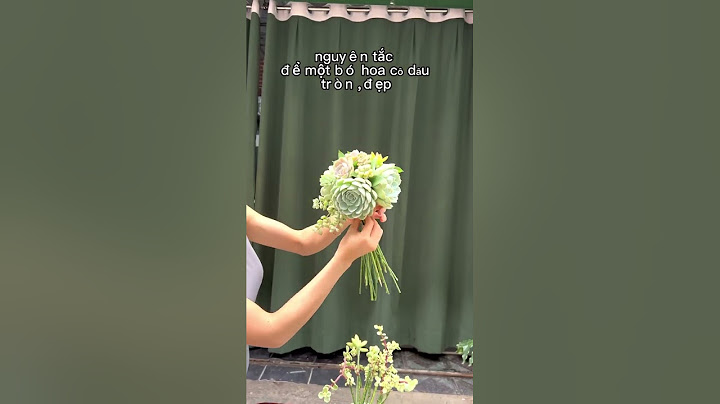Truy cập địa chỉ http://cameraddns.net Chọn tab đăng ký tài khoản và điền đầy đủ thông tin, xác nhận email... Show
Đăng nhập bằng tài khoản đã đăng ký. Chọn thêm mới để tạo tên miền mới. Điền thông tin của tên miền và xác nhận mã bảo mật để tiếp tục tạo tên miền. Truy cập vào địa chỉ đầu ghi hình và bắt chọn Network - Basic Setting - DDNS - Enable DDNS - chọn No-ip - Server Address diền: cameraddns.net Domain: điền thông tin tên miền đã tạo User name và Password của tài khoản cameraddns.net Save Khi thấy Status có trạng thái là Status of DDNS is normal tức đã thành công Truy cập modem nhà mạng và tiến hàng mở cổng cho đàu ghi gồm port Http và Server Port Truy cập vào ping.eu chọn phần port check để tiến hành kiểm tra, điền tên miền và port như hình, điền mã xác nhận và chọn Go Nếu báo Open là thành công Dùng trình duyệt IE để truy cập vào tên miền như hình sẽ vào được giao diện Login -- Điền thông tin tài khoản để đăng nhập 6. Tại sao khi cài đặt tên miền cameraddns.net, cài đặt xong thiết bị xem được nhưng khi khởi động lại modem, tên miền lại không hoạt động nữa Nguyên nhân : Theo đặc điểm của hệ thống CameraDDNS, khi bạn tạo tên miền, hệ thống sẽ cập nhật IP WAN tại thời điểm đó cho tên miền. Sau 1 thời gian hoặc khi khởi động lại modem , IP WAN này thay đổi , nên tên miền ko hoạt động nữa. Cách khắc phục : Xóa thông số DDNS trên thiết bị , lưu lại và Cài đặt lại từ đầu theo hướng dẫn của NAT. Vào giao diện web CameraDDNS và kiểm tra trạng thái kết nối về máy chủ : Last Update Time: 2018-03-12 16:33:26 \>>>Đạt yêu cầu Last Update Time: 0000-00-00 00:00:00 \>>>Không đạt yêu cầu . Yêu cầu làm lại Một số lưu ý : • Chắc chắn rằng đã thông các port cần thiết: Http,Rtsp,Sever port. • Trong mục DDNS, phần Domain chỉ lưu tên miền, không điền dạng tenmien.cameraddns.net. (Khởi động lại modem để kiểm tra kết quả) • Trong mục cài đặt TCP/IP: nên để DNS sever để phân giải tên miền như sau: 208.67.222.222/8.8.4.4. 7. Khi quên tài khoản Hik-Connect , hoặc thiết bị đã được gán vào tài khoản khác, thì phải làm thế nào ? Tên miền miễn phí cameraddns.net sử dụng được cho tất cả các dòng sản phẩm của camera HIKVISION và camera ezviz. Không cần cập nhật firmware mới (phần mềm) cho thiết bị. Tên miền cameraddns.net hỗ trợ với chế độ đăng ký Camera DDNS hoặc NO-IP. Đăng ký tài khoản quản lý tên miền cameraddns.net Truy cập trang cameraddns.net Nhập thông tin đăng ký tài khoản cameraddns.net
Tạo mới một tên miền cho thiết bị– Login tài khoản cameraddns.net Bấm chọn Thêm mới xuất hiện trang điền thông tin

Tiếp theo chúng ta đăng nhập vào đầu ghi hình để cấu hình tên miềnKhai báo tên miền cameraddns.net cho thiết bịKhai báo tên miền cho thiết bị hỗ trợ Camera DDNS Cài đặt gán tên miền vào đầu ghi hình camera  Chọn vào Configuration > Basic setting > DDNS --> tích Enable DDNS
Như vậy là hoàn tất phần tạo tài khoản và gán tên miền trên đầu ghi hình camera:Truy cập thiết bị theo tên miền: tenmien.cameraddns.net Xem thêm: Địa chỉ phân phối camera Hikvision uy tín tại TP. HCM Xem Hướng dẫn sử dụng khai báo tên miền cameraddns.net camera hikvisionHướng dẫn cài đặt xem camera bằng tên miền cameraddns.netCách 1: Xem qua trình duyệt web: tenmien.cameraddns.net (lưu ý có phần port là : 81, :82 tùy mình đặt) Cách 2: Hướng dẫn xem qua máy tính (PC)Tải phần mềm: Link Download Phần mềm IVMS 4200 : Tại đây Xem bài viết: Hướng Dẫn Cách Cài Đặt Phần Mềm IVMS 4200 Lite Camera Hikvision Trên Máy Tính, PC – Chọn “Device Management” bấm “Add”  Chọn chế độ đăng ký là “IP/Domain” 
Thế là xong bật qua phần: liveview là xem được camera Cách 3: Khai báo xem qua phần mềm Ivms-4500 trên điện thoại
 * Chọn chế độ đăng ký chọn IP/Domain, mục địa chỉ nhập tenmien.cameraddns.net Như vậy là hoàn tất quá trình Hướng dẫn sử dụng khai báo tên miền cài cameraddns.net camera hikvision |